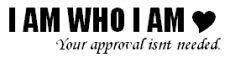1-.Abre tu correo electronico
2-.En tu bandeja selecciona el vinculo "Administrar carpetas"
3-.Clic en nueva/ Dar nombre a la carpeta/ guardar.
4-.Crear 5 carpetas con los nombres de 5 de tus compañeros.
5-.Seleccionar los correos/ clic en mover a/ seleccionar carpeta de destino.
*Esta practica sirve para administrar tu cuenta de correo electronico, ordenando los correos, de familiares y amigos y asi sea mas practico leerlos.
viernes, 5 de junio de 2009
Practica #22 Organizacion de la bandeja de entrada.
Publicado por
Briza
en
9:43 a. m.
0
comentarios
![]()
Practica #21 Mensaje de correo Electronico con imagenes y archivos adjuntos.
Redactar un msg de C-E y adjuntar:
•Una imagen.
•Documento de Word.
•Una presentación de Power Point.
Enviar el msg con a tu profa, con copia para 5 de tus compañeros.
Pasos.
1-.Abre tu correo/Selecciona Nuevo/ Adjuntar/Examinar/Seleccionar el archivo que deseas adjuntar/aceptar.
Estos pasos los deberás realizar con cada archivo que se va a adjuntar en el correo.
2-.Llenar el campo Para:
3-.Clic en Mostrar CC: y CCO: y llenarlo con los correos de tus compañeros.
4-.Indicar el asunto del correo.
5-.Enviar.
Con estos pasos se concluye el envío del correo para cerciorarte podras revisar tu bandeja de salida.
*Esta practica nos enseña como enviar un archivo y poder incluir en el algun documento o imagen mas facilmente.
Publicado por
Briza
en
9:43 a. m.
0
comentarios
![]()
Practica #20 Componentes de la pagina de C-E
Opciones generales y en que consisten
(Para enviar y resibir mensages de C-E).
Campo CC
(Copia de Carbón): quienes estén en esta lista recibirán también el mensaje, pero verán que no va dirigido a ellos, sino a quien esté puesto en el campo Para. Como el campo CC lo ven todos los que reciben el mensaje, tanto el destinatario principal como los del campo CC pueden ver la lista completa.
Campo CCO
(Copia de Carbón Oculta): una variante del CC, que hace que los destinatarios reciban el mensaje sin aparecer en ninguna lista. Por tanto, el campo CCO nunca lo ve ningún destinatario.
Remitente
(o De o De: o From o From: -en inglés-): esta casilla indica quién envía el mensaje. Puede aparecer el nombre de la persona o entidad que nos lo envía (o su apodo o lo que desee el remitente). Si quien envía el mensaje no ha configurado su programa o correo web al respecto aparecerá su dirección de email.
Asunto: en este campo se ve el tema que trata el mensaje (o lo que el remitente de él desee). Si quien envía el mensaje ha dejado esta casilla en blanco se lee [ninguno] o [sin asunto].
* Responder: escribir un mensaje a la persona que ha mandado el correo (que es sólo una). Existe la variante Responder a todos, que pone como destinatarios tanto al que lo envía como a quienes estaban en el campo CC
* Reenviar (o remitir): pasar este correo a una tercera persona, que verá quién era el origen y destinatario original, junto con el cuerpo del mensaje. Opcionalmente se le puede añadir más texto al mensaje o borrar los encabezados e incluso el cuerpo (o parte de él) de anteriores envíos del mensaje.
* Marcar como spam: separar el correo y esconderlo para que no moleste, de paso instruyendo al programa para que intente detectar mejor mensajes parecidos a éste. Se usa para evitar la publicidad no solicitada (spam)
* Borrar: Se envía el mensaje a una carpeta Elementos eliminados que puede ser vaciada posteriormente.
* Mover a carpeta o Añadir etiquetas: algunos sistemas permiten catalogar los mensajes en distintos apartados según el tema del que traten. Otros permiten añadir marcas definidas por el usuario (ej: "trabajo", "casa", etc.).
http://es.wikipedia.org/wiki/Correo_electr%C3%B3nico#Elementos
*Aqui aprendimos cuales son los componentes mas importantes del programa de correo electronico, y asi aprendimos que funcion tiene cada uno de ellos y asi poder utilizarlos.
Publicado por
Briza
en
9:43 a. m.
0
comentarios
![]()
Practica #19 Configuracion de una cuenta de Correo Electronico.
Pasos para configurar una cuenta de Correo-E con hotmail.
1-.Ingresa a la pagina www.hotmail.com
2-.Da clic en Regustrarte.
3-.Selecciona tu Windows Live ID. este te servira para tener una cuenta unica, a la que solo tu tendras acceso.
4-.Crea tu contraseña. Esta sera necesaria al iniciar secion con tu cuenta personal.
5-.A Continuacion llenaras los datos que se te piden en el formulario para terminar con la creacion de tu cuenta.
6-.Aceptar el acuerdo de servicio de Microsoft y con la declaración de privacidad.
7-.Despues de estos pasos aparecera la bandeja de entrada de tu nueva cuenta y tu direccion de correo estara lista para usarse.
*Estos pasos sirven para ayudarte al crear una nueva cuenta de correo electronico.
Publicado por
Briza
en
9:42 a. m.
0
comentarios
![]()
Practica #18 Programas de Correo-E.
CONCEPTO.
•Correo electrónico, o en inglés e-mail (electronic mail), es un servicio de red que permite a los usuarios enviar y recibir mensajes rápidamente (también denominados mensajes electrónicos o cartas electrónicas) mediante sistemas de comunicación electrónicos. Principalmente se usa este nombre para denominar al sistema que provee este servicio en Internet, mediante el protocolo SMTP, aunque por extensión también puede verse aplicado a sistemas análogos que usen otras tecnologías. Por medio de mensajes de correo electrónico se puede enviar, no solamente texto, sino todo tipo de documentos digitales. Su eficiencia, conveniencia y bajo coste (con frecuencia nulo) están logrando que el correo electrónico desplace al correo ordinario para muchos usos habituales.
http://es.wikipedia.org/wiki/Correo_electr%C3%B3nico
FUNCIONAMIENTO
(¿Para que sirve?)
• El servicio más tradicional y extendido de Internet es el correo electrónico (también conocido por su traducción inglesa "mail", "i- mail" o "e-mail", que hacen referencia respectivamente al "Internet- mail" o al "electronic-mail"). El sistema de correo sirve para transmitir mensajes entre dos o más usuarios. Inicialmente estos mensajes solo permitían unas cuantas líneas de texto, pero hoy es posible que un mensaje incluya diferentes tipos y estilos de letras, colores, etc. También es posible incluir en un mensaje otros archivos o informaciones (programas, imágenes, datos, etc).
http://www.eumed.net/grumetes/elcorreo.htm
ORIGEN• El correo electrónico antecede a la Internet, y de hecho, para que ésta pudiera ser creada, fue una herramienta crucial. En una demostración del MIT (Massachusetts Institute of Technology) de 1961, se exhibió un sistema que permitía a varios usuarios ingresar a una IBM 7094 desde terminales remotas, y así guardar archivos en el disco. Esto hizo posible nuevas formas de compartir información. El correo electrónico comenzó a utilizarse en 1965 en una supercomputadora de tiempo compartido y, para 1966, se había extendido rápidamente para utilizarse en las redes de computadoras.
En 1971 Ray Tomlinson incorporó el uso de la arroba (@). Eligió la arroba como divisor entre el usuario y la computadora en la que se aloja la casilla de correo porque no existía la arroba en ningún nombre ni apellido. Desde entonces la arroba se lee "at" (en). Así, fulano@maquina.com se lee fulano en máquina punto com.
El nombre correo electrónico proviene de la analogía con el correo postal: ambos sirven para enviar y recibir mensajes, y se utilizan "buzones" intermedios (servidores), en donde los mensajes se guardan temporalmente antes de dirigirse a su destino, y antes de que el destinatario los revise.
http://es.wikipedia.org/wiki/Correo_electr%C3%B3nico
ELEMENTOS
Para que una persona pueda enviar un correo a otra, ambas han de tener una dirección de correo electrónico. Esta dirección la tiene que dar un proveedor de correo, que son quienes ofrecen el servicio de envío y recepción. Es posible utilizar un programa específico de correo electrónico (cliente de correo electrónico o MUA, del inglés Mail User Agent) o una interfaz web, a la que se ingresa con un navegador web.
Escritura del mensaje
Se pueden mandar mensajes entre computadores personales o entre dos terminales de una computadora central. Los mensajes se archivan en un buzón (una manera rápida de mandar mensajes). Cuando una persona decide escribir un correo electrónico, su programa (o correo web) le pedirá como mínimo tres cosas:
Destinatario: una o varias direcciones de correo a las que ha de llegar el mensaje
Asunto: una descripción corta que verá la persona que lo reciba antes de abrir el correo
El propio mensaje. Puede ser sólo texto, o incluir formato, y no hay límite de tamaño
Además, se suele dar la opción de incluir archivos adjuntos al mensaje. Esto permite traspasar datos informáticos de cualquier tipo mediante el correo electrónico.
Para especificar el destinatario del mensaje, se escribe su dirección de correo en el campo llamado Para dentro de la interfaz (ver imagen de arriba). Si el destino son varias personas, normalmente se puede usar una lista con todas las direcciones, separadas por comas o punto y coma.
Además del campo Para existen los campos CC y CCO, que son opcionales y sirven para hacer llegar copias del mensaje a otras personas:
Campo CC (Copia de Carbón): quienes estén en esta lista recibirán también el mensaje, pero verán que no va dirigido a ellos, sino a quien esté puesto en el campo Para. Como el campo CC lo ven todos los que reciben el mensaje, tanto el destinatario principal como los del campo CC pueden ver la lista completa.
Campo CCO (Copia de Carbón Oculta): una variante del CC, que hace que los destinatarios reciban el mensaje sin aparecer en ninguna lista. Por tanto, el campo CCO nunca lo ve ningún destinatario.
Un ejemplo: Ana escribe un correo electrónico a Beatriz (su profesora), para enviarle un trabajo. Sus compañeros de grupo, Carlos y David, quieren recibir una copia del mensaje como comprobante de que se ha enviado correctamente, así que les incluye en el campo CC. Por último, sabe que a su hermano Esteban también le gustaría ver este trabajo aunque no forma parte del grupo, así que le incluye en el campo CCO para que reciba una copia sin que los demás se enteren. Entonces:
Beatriz recibe el mensaje dirigido a ella (sale en el campo Para), y ve que Carlos y David también lo han recibido. Carlos recibe un mensaje que no va dirigido a él, pero ve que aparece en el campo CC, y por eso lo recibe. En el campo Para sigue viendo a Beatriz
David, igual que Carlos, ya que estaban en la misma lista (CC)
Esteban recibe el correo de Ana, que está dirigido a Beatriz. Ve que Carlos y David también lo han recibido (ya que salen en el CC), pero no se puede ver a él mismo en ninguna lista, cosa que le extraña. Al final, supone que es que Ana le incluyó en el campo CCO.
Responder: escribir un mensaje a la persona que ha mandado el correo (que es sólo una). Existe la variante Responder a todos, que pone como destinatarios tanto al que lo envía como a quienes estaban en el campo CC
Reenviar (o remitir): pasar este correo a una tercera persona, que verá quién era el origen y destinatario original, junto con el cuerpo del mensaje. Opcionalmente se le puede añadir más texto al mensaje o borrar los encabezados e incluso el cuerpo (o parte de él) de anteriores envíos del mensaje.
Marcar como spam: separar el correo y esconderlo para que no moleste, de paso instruyendo al programa para que intente detectar mejor mensajes parecidos a éste. Se usa para evitar la publicidad no solicitada (spam)
Archivar: guardar el mensaje en el ordenador, pero sin borrarlo, de forma que se pueda consultar más adelante. Esta opción no está en forma explícita, ya que estos programas guardan los mensajes automáticamente.
Borrar: Se envía el mensaje a una carpeta Elementos eliminados que puede ser vaciada posteriormente.
Mover a carpeta o Añadir etiquetas: algunos sistemas permiten catalogar los mensajes en distintos apartados según el tema del que traten. Otros permiten añadir marcas definidas por el usuario (ej: "trabajo", "casa", etc.).
http://es.wikipedia.org/wiki/Correo_electr%C3%B3nico
PROGRAMAS QUE TIENEN SERVICIO GRATUITO
Principales proveedores de servicios de correo electrónico gratuito:
Gmail: webmail, POP3 e IMAP
Hotmail: webmail
Yahoo!: webmail y POP3 con publicidad
http://es.wikipedia.org/wiki/Correo_electr%C3%B3nico
PROGRAMAS DE SERVICIO DE PAGA
Los correos de pago normalmente ofrecen todos los servicios disponibles. Es el tipo de correo que un proveedor de Internet da cuando se contrata la conexión. También es muy común que una empresa registradora de dominios venda, junto con el dominio, varias cuentas de correo para usar junto con ese dominio (normalmente, más de 1).
PRECAUCIONES PARA MANEJAR UN PROGRAMA DE C-E
1- Cuando recibamos un mensaje de correo electrónico que hable de algo que desconocemos (aunque nos lo haya mandado alguien que conocemos) conviene consultar su veracidad (por ejemplo a partir de buscadores de la Web, tratando de consultar en el sitio Web de la supuesta fuente de la información o en webs serias, fiables y especializadas en el tipo de información en cuestión).
2- Sólo si estamos seguros de que lo que dice el mensaje es cierto e importante de ser conocido por nuestros contactos lo reenviaremos, teniendo cuidado de poner las direcciones de correo electrónico de los destinatarios en la casilla CCO
3- Cuando el mensaje recibido lleve uno o varios ficheros adjuntos tendremos cuidado, especialmente si el mensaje nos lo manda alguien que no conocemos. Hay peligro de que los archivos contengan virus (u otro tipo de malware).
4- Cuando en un mensaje sospechoso se nos ofrezca darnos de baja de futura recepción de mensajes o de un boletín no haremos caso, es decir, no responderemos el mensaje, ni escribiremos a ninguna dirección supuestamente creada para tal fin (del tipo bajas@xxxxxxx.es o unsubscribe@xxxxxxx.com), ni pincharemos sobre un enlace para ello.
5- Conviene que hagamos saber esto a nuestros contactos en cuanto nos reenvían mensajes con contenido falso, sin utilizar la casilla CCO o sin borrar encabezados previos con direcciones de correo electrónico.
http://es.wikipedia.org/wiki/Correo_electr%C3%B3nico
*En esta investigacion aprendimos el funcionamiento del correo electronico, para que se utiliza, las precauciones que debemos tener al tener una cuenta de correo electronico, y cuales son los diferentes programas de correo-e.
Publicado por
Briza
en
9:42 a. m.
0
comentarios
![]()
Practica #17 Programas para navegar en internet.
Navegador Web.
• Un navegador, navegador red o navegador web (del inglés, web browser) es un programa que permite visualizar la información que contiene una página web (ya esté esta alojada en un servidor dentro de la World Wide Web o en uno local).
http://es.wikipedia.org/wiki/Browser
FUNCION:
• La funcionalidad básica de un navegador web es permitir la visualización de documentos de texto, posiblemente con recursos multimedia incrustados. Los documentos pueden estar ubicados en la computadora en donde está el usuario, pero también pueden estar en cualquier otro dispositivo que esté conectado a la computadora del usuario o a través de Internet, y que tenga los recursos necesarios para la transmisión de los documentos (un software servidor web). Tales documentos, comúnmente denominados páginas web, poseen hipervínculos que enlazan una porción de texto o una imagen a otro documento, normalmente relacionado con el texto o la imagen.
INICIOS Y DESARROLLO DEL NAVEGADOR
Historia [editar]El primer navegador, desarrollado en el CERN a finales de 1990 y principios de 1991 por Tim Berners-Lee, era bastante sofisticado y gráfico, pero sólo funcionaba en estaciones NeXT.
El navegador Mosaic, que funcionaba inicialmente en entornos UNIX sobre X11, fue el primero que se extendió debido a que pronto el NCSA preparó versiones para Windows y Macintosh. Sin embargo, poco más tarde entró en el mercado Netscape Navigator que rápidamente superó en capacidades y velocidad a Mosaic. Este navegador tiene la ventaja de funcionar en casi todos los UNIX, así como en entornos Windows.
Estimación del uso en el período 1996-2006Internet Explorer (anteriormente Spyglass Mosaic) fue la apuesta tardía de Microsoft para entrar en el mercado y hoy en día ha conseguido desbancar al Netscape Navigator entre los usuarios de Windows. En los últimos años se ha vivido una auténtica explosión del número de navegadores, que ofrecen cada vez mayor integración con el entorno de ventanas en el que se ejecutan. Netscape Communications Corporation liberó el código fuente de su navegador, naciendo así el proyecto Mozilla.
Finalmente Mozilla fue reescrito desde cero tras decidirse a desarrollar y usar como base un nuevo conjunto de widgets multiplataforma basado en XML llamado XUL y esto hizo que tardara bastante más en aparecer de lo previsto inicialmente, apareciendo una versión 1.0 de gran calidad y para muchísimas plataformas a la vez el 5 de junio del 2002.
A finales de 2004 aparece en el mercado Firefox, una rama de desarrollo de Mozilla que pretende hacerse con parte del mercado de Internet Explorer. Se trata de un navegador más ligero que su hermano mayor.
http://es.wikipedia.org/wiki/Browser
NAVEGADORES MAS UTILIZADOS:
• Internet Explorer
• Mozilla Firefox
• Google Chrome
• Opera
• AOL Explorer
http://es.wikipedia.org/wiki/Browser
*En esta practica aprendimos lo que es un navegador, cuales son los diferentes navegadores mas utilizados que existen y sus funciones asi como su historia y desarrollo.
Publicado por
Briza
en
9:42 a. m.
0
comentarios
![]()
Practica #16 Gráficas.
1-.Crea una tabla
2-.Con esta tabla deberas crear una grafica.
3-.Modificar formato de grafica a tu gusto dando doble clic sobre ella.
4-.Importar la grafica hacia un documento de power point.
Pasos: en Power Point/ Formato/Diseño de la diapositiva/ Otros diseños/ Seleccionar/Doble clic en el icono, aparecera una nueva grafica que podras editar con tus propios datos.
*Esta practica sirve para importar graficas desde excel asta power point, y con ellas crear una diapositiva.
Publicado por
Briza
en
9:42 a. m.
0
comentarios
![]()